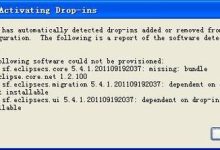在使用MyCat的过程中,项目连接MyCat报错是一个常见的问题,MyCat作为一个基于Java的数据库中间件,常用于实现数据库的高可用、负载均衡以及分片,当您遇到 项目连接MyCat报错的情况时,可以从以下几个方面进行排查和解决问题。,1、确认MyCat服务状态,检查MyCat服务是否已经启动,可以通过以下命令查看MyCat进程:,如果MyCat服务未启动,可以使用以下命令启动MyCat:,2、检查配置文件,检查MyCat的配置文件(包括server.xml、schema.xml、rule.xml等)是否正确配置,以下是一些常见的配置问题:,server.xml:检查MyCat服务端口(默认为8066)是否被占用,以及MyCat用户权限是否正确配置。,schema.xml:检查数据源配置是否正确,包括数据源名称、数据库连接信息等。,rule.xml:检查分片规则是否正确配置。,3、网络问题,确认网络连接是否正常,以下是一些可能导致网络问题的原因:,防火墙:检查MyCat服务器和项目所在服务器的防火墙设置,确保MyCat服务端口(默认为8066)不被拦截。,IP地址和端口:确认项目连接MyCat时使用的IP地址和端口是否正确。,路由问题:如果MyCat和项目不在同一内网环境下,需要检查网络路由设置。,4、JDBC驱动问题,检查项目是否已经添加了正确的MyCat JDBC驱动,MyCat使用的是MySQL的JDBC驱动,确保项目中已经引入了以下依赖:,5、项目配置问题,检查项目中关于MyCat的配置是否正确,包括数据库连接URL、用户名和密码等,以下是一个示例:,6、异常日志分析,查看MyCat和项目日志,分析报错原因,以下是一些常见错误及其可能原因:,连接超时:网络延迟或者MyCat服务未启动。,权限不足:检查MyCat用户权限是否正确配置。,数据库连接失败:检查MyCat数据源配置是否正确。,7、MyCat版本问题,如果使用的是较低版本的MyCat,可能存在一些已知问题,可以尝试升级MyCat到最新版本,或者查看官方文档和社区寻求帮助。,8、调试和测试,在排除以上问题后,可以进行以下调试和测试:,使用数据库连接工具(如Navicat)测试连接MyCat是否成功。,在项目中添加日志输出,查看数据库连接和SQL执行过程,定位问题所在。,9、寻求帮助,如果仍然无法解决问题,可以在MyCat官方文档、社区和论坛寻求帮助,提供详细的错误信息和排查过程,有助于他人更快地定位问题并给出解决方案。,在解决项目连接MyCat报错的问题时,需要从多个方面进行排查,包括确认MyCat服务状态、检查配置文件、网络问题、JDBC驱动、项目配置、异常日志分析、MyCat版本等,希望以上内容对您解决问题有所帮助。, ,ps ef | grep MyCat,cd /path/to/MyCat/bin ./mycat start,<dependency> <groupId>mysql</groupId> <artifactId>mysqlconnectorjava</artifactId> <version>5.1.35</version> </dependency>,spring.datasource.url=jdbc:mysql://MyCatIP:MyCatPort/MyCatSchema?useUnicode=true&characterEncoding=UTF8&autoReconnect=true&failOverReadOnly=false spring.datasource.username=MyCatUser spring.datasource.password=MyCatPassword,

在使用Adobe Photoshop (简称PS) 时,遇到“显示增强”功能报错的问题可能会让用户感到困扰,这种情况通常是由于多种原因导致的,例如系统兼容性问题、显卡驱动程序过时、软件设置错误或文件损坏等,以下将详细分析这一问题的可能原因及相应的解决方法。,我们需要了解“ 显示增强”功能在Photoshop中的作用,该功能主要利用GPU加速,提高软件在处理高分辨率图像、视频以及其他复杂操作时的性能,当这一功能出现问题时,可能会影响用户的正常工作流程。,常见报错原因:,1、 显卡驱动程序问题:如果你的显卡驱动程序版本过时或存在兼容性问题,可能导致Photoshop的显示增强功能无法正常工作。,2、 系统不满足最低要求:Photoshop的某些版本对操作系统、显卡及驱动程序有特定要求,如果系统不满足这些要求,可能会出现报错。,3、 Photoshop设置问题:软件设置错误或损坏的配置文件可能导致显示增强功能无法启用。,4、 软件安装问题:Photoshop安装过程中可能由于某些原因导致文件损坏或安装不完整。,5、 病毒或恶意软件:病毒或恶意软件可能影响到Photoshop的正常运行。,6、 第三方插件或扩展冲突:安装的某些第三方插件或扩展可能与显示增强功能产生冲突。,解决方案:, 1. 更新显卡驱动程序,访问显卡制造商的官方网站,下载并安装最新的驱动程序。,确保安装的驱动程序与操作系统版本兼容。, 2. 检查系统是否满足最低要求,确认操作系统、CPU、内存等是否满足Photoshop的最低系统要求。,对于某些老旧的操作系统,考虑升级到更稳定的版本。, 3. 修改Photoshop设置,尝试重置Photoshop的偏好设置,关闭软件后,在启动Photoshop的同时按住 Ctrl + Alt + Shift(Windows)或 Command + Option + Shift(Mac),然后选择“重置偏好设置”。,检查Photoshop的首选项中是否启用了“使用图形处理器”,如果未启用,尝试启用并重新启动Photoshop。, 4. 修复或重新安装Photoshop,使用Adobe提供的修复工具,尝试修复Photoshop安装。,如果修复工具无效,考虑完全卸载Photoshop并重新安装。, 5. 扫描病毒和恶意软件,使用杀毒软件对系统进行全面扫描,确保没有病毒或恶意软件影响Photoshop的运行。, 6. 禁用第三方插件或扩展,在Photoshop的“插件”文件夹中,尝试删除或重命名第三方插件,看是否解决问题。, 7. 其他方法,尝试在不同的用户账户下运行Photoshop,以排除权限问题。,确保Photoshop的安装路径中没有中文或特殊字符。,通过以上方法,大部分用户应该能解决“显示增强”报错的问题,如果问题仍然存在,建议联系Adobe的技术支持寻求帮助。,遇到Photoshop的“显示增强”报错时,用户需要从多个角度进行分析和排除,希望本文能为您提供有效的解决思路,让您能够顺畅地使用Photoshop完成各种设计工作。,,

当您在使用金碟软件进行远程登录时遇到报错,这通常是由于多种原因造成的,以下内容将详细分析可能导致 金碟 远程登录报错的各种情况,并提供相应的解决建议。,网络连接问题,远程登录报错很可能与网络连接有关,请检查以下几个方面:,1、 网络稳定性:确保您的网络连接稳定,没有断开或信号弱的情况,您可以尝试使用其他网络设备或连接到其他WiFi来测试网络是否稳定。,2、 防火墙设置:检查您的电脑或服务器上的防火墙设置,确保允许金碟软件的远程连接,防火墙可能会阻止特定端口的数据传输。,3、 端口配置:金碟远程登录通常使用特定端口,例如3389(Windows远程桌面),请确认该端口没有被其他应用程序占用,且在路由器和服务器上正确开放。,4、 路由器设置:检查路由器上的端口转发设置,确保外部网络可以访问到配置的端口。,软件配置问题,除了网络问题,软件配置不正确也可能导致登录失败:,1、 用户名和密码:确认您输入的用户名和密码是正确的,注意区分大小写,并确保没有多余的空格。,2、 服务器地址:检查您输入的服务器地址是否正确,包括IP地址或域名,以及是否使用了正确的格式。,3、 远程桌面设置:如果使用Windows远程桌面,需要检查系统远程桌面设置是否允许远程连接。,4、 金碟软件版本:确认您使用的金碟软件版本是否与服务器上的版本兼容。,5、 权限设置:用户可能没有足够的权限进行远程登录,请检查服务器上的用户权限设置。,系统兼容性问题,系统兼容性也可能导致登录错误:,1、 操作系统兼容性:确保客户端和服务器端的操作系统兼容。,2、 64位与32位:如果服务器是64位操作系统,而客户端是32位,或者反之,可能会出现兼容性问题。,3、 驱动程序:某些情况下,需要更新或安装特定的驱动程序以确保软件可以正常运行。,硬件故障,硬件问题同样可能导致远程登录失败:,1、 服务器状态:确保服务器正在运行且没有硬件故障。,2、 显示器问题:如果服务器没有连接显示器,有时会导致远程桌面服务无法启动。,3、 电源问题:服务器电源不稳定或电源管理设置不当也可能导致无法正常登录。,其他潜在问题,1、 病毒或恶意软件:病毒或恶意软件可能会影响金碟软件的正常运行。,2、 系统更新:系统更新后,某些配置可能需要重新设置。,3、 软件冲突:其他安装在服务器或客户端上的软件可能与金碟软件冲突。,解决方案概述,面对以上各种可能的问题,以下是一些建议的解决方案:, 检查网络连接:使用ping命令检查网络连通性,确保没有丢包。, 更新软件:更新金碟软件到最新版本,并确保所有系统更新都已安装。, 查看日志文件:检查金碟软件的日志文件,以获取具体的错误信息。, 权限检查:确认用户具有适当的访问权限。, 端口测试:使用端口扫描工具测试目标端口是否开放。, 系统兼容性检查:确保客户端和服务器操作系统版本一致。, 病毒扫描:进行全面的病毒扫描,确保没有恶意软件。, 重置软件配置:如果配置错误,尝试重置金碟软件配置。, 联系技术支持:如果以上方法都不能解决问题,建议联系金碟官方技术支持。,通过以上分析,希望您能够对金碟远程登录报错有更深入的了解,并找到相应的解决方案,如果问题仍然存在,专业的技术支持将为您提供进一步的帮助。, ,

在8.0测试服中遇到插件报错是一个常见的问题,这通常是由于 插件与新版游戏的兼容性不佳所导致的,以下我将详细阐述插件报错的原因、可能的影响以及一些解决方案。,我们需要明确插件报错的原因,插件报错通常有以下几种情况:,1、插件版本过旧:随着游戏版本的更新,部分插件可能没有得到及时的更新,导致与新版游戏存在兼容性问题。,2、游戏代码修改:游戏开发者在更新游戏时,可能会对部分游戏代码进行修改,这可能导致原有插件无法正常工作。,3、插件依赖问题:部分插件依赖于其他插件或者游戏内的特定功能,如果这些依赖出现问题,插件也可能无法正常运行。,4、系统环境问题:操作系统、驱动程序等系统环境的改变也可能影响插件的正常运行。,接下来,我们来看一下插件报错可能带来的影响:,1、游戏崩溃:严重时,插件报错可能导致游戏崩溃,影响游戏体验。,2、功能失效:插件报错可能导致部分游戏功能无法正常使用,界面美化、地图优化等。,3、性能下降:部分插件报错可能导致游戏性能下降,增加CPU、GPU负担,影响游戏流畅度。,如何解决插件报错问题呢?,1、更新插件:请检查插件是否有最新版本,如果有,请及时更新插件,通常,插件的作者会在第一时间修复与新版游戏的兼容性问题。,2、重新安装插件:如果更新插件后仍然存在问题,可以尝试重新安装插件,有时,插件文件可能受到损坏,重新安装可以解决这个问题。,3、确认插件兼容性:在安装插件时,请确保插件与当前游戏版本兼容,可以在插件描述或官方网站上查看插件支持的版本。,4、禁用冲突插件:如果发现多个插件之间存在冲突,可以尝试禁用其中一些插件,以解决报错问题。,5、检查系统环境:确保操作系统、驱动程序等系统环境符合插件要求,如有必要,更新显卡驱动、安装缺失的运行库等。,6、联系插件作者:如果以上方法都无法解决问题,可以尝试联系插件作者,寻求技术支持。,7、查找替代插件:如果某个插件长时间无法修复报错问题,可以考虑寻找替代插件,实现相同的功能。,8、删除插件:如果插件报错严重影响游戏体验,且无法找到替代方案,可以考虑暂时删除插件,等待作者更新。,在遇到8.0 测试服插件报错时,我们可以尝试以上方法进行解决,为了避免类似问题再次发生,建议在安装插件时注意以下几点:,1、选择信誉良好的插件来源,避免下载未知来源的插件。,2、关注插件更新动态,及时更新插件。,3、了解插件兼容性,避免安装与游戏版本不兼容的插件。,4、定期备份插件设置和游戏存档,以便在插件报错时快速恢复。,通过以上措施,相信大家能够更好地应对8.0测试服插件报错问题,享受愉快的游戏体验。, ,

在软件开发过程中,日期控件是一个常用的界面元素,它允许用户方便地选择日期, 日期控件的点错性报错是一个常见的问题,这通常会影响到用户体验和软件的质量, 点错性报错指的是用户在操作日期控件时,由于界面设计不合理、控件灵敏度设置不当或软件逻辑错误等原因,导致的非预期错误提示或程序崩溃,以下是对这一问题的详细分析:,日期控件点错性报错的原因可以从以下几个方面进行分析:,1、界面设计不合理:如果日期控件的布局、大小和颜色搭配不恰当,用户在操作时容易误点击,从而引发报错,日期控件与相邻的按钮距离过近,用户本意是点击按钮,却误操作了日期控件。,2、控件灵敏度设置不当:控件灵敏度过高或过低,都可能导致用户在操作时产生误操作,如灵敏度过高,用户在滑动屏幕选择日期时,容易导致日期跳转,从而产生报错;灵敏度过低,则可能导致用户无法顺利选中目标日期,产生挫败感。,3、软件逻辑错误:在日期控件的逻辑处理过程中,如果存在漏洞或错误,可能导致点错性报错,日期控件未对用户输入的非法日期进行有效校验,或者日期格式转换处理不当等。,针对上述原因,以下提出一些解决措施:,1、优化界面设计:合理布局日期控件,确保其大小适中,颜色搭配与相邻元素有明显区分,降低用户误点击的概率,适当增加控件之间的间距,减少误操作的可能性。,2、调整控件灵敏度:根据用户操作习惯,调整日期控件的灵敏度,使其既不过高也不过低,提高用户操作的准确性和便捷性。,3、完善软件逻辑:对日期控件进行严格校验,确保用户输入的日期合法有效,在日期格式转换和处理过程中,遵循统一的规范,避免出现逻辑错误。,4、增加容错性:在软件设计中,增加对用户误操作的容忍度,如当用户输入非法日期时,给出友好提示而非直接报错,对于必填项,可以在用户未填写的情况下,给出明确提示,引导用户正确操作。,5、优化报错提示:当用户操作不当导致报错时,应给出清晰、易懂的提示信息,告知用户错误原因及解决方法,避免用户产生困惑。,6、收集用户反馈:在软件发布后,积极收集用户反馈,针对日期控件点错性报错问题进行持续优化,不断提高用户体验。,7、进行兼容性测试:针对不同设备和操作系统,对日期控件进行兼容性测试,确保其在各种环境下都能正常使用,降低报错概率。,8、加强用户培训:通过帮助文档、操作指南等方式,向用户介绍日期控件的使用方法,提高用户对软件操作的熟练度,减少误操作。,日期控件点错性报错是一个需要关注和解决的问题,通过优化界面设计、调整控件灵敏度、完善软件逻辑、增加容错性、优化报错提示等方法,可以有效降低点错性报错的发生概率,提高软件的质量和用户体验,持续收集用户反馈并进行优化,有助于进一步提升软件的稳定性和用户满意度。, ,

当您的惠普电脑开机时风扇报错,这通常意味着风扇可能存在故障或电脑的散热系统检测到了某些问题,下面我们将详细探讨可能导致这种情况的几个原因以及可能的解决方案。,让我们来分析一下开机风扇报错可能的原因:,1、风扇积灰:长时间使用后,风扇叶片和散热片上可能会积累大量灰尘和杂物,影响风扇的正常运转。,2、风扇损坏:风扇轴承磨损、叶片断裂或电机故障都可能导致风扇无法正常工作。,3、散热器问题:散热器与CPU或GPU的接触不良,或者散热膏干涸,都会影响散热效果。,4、电源问题:电源供应不稳定或电源本身存在问题,可能导致风扇转速不稳定。,5、硬件故障:主板、CPU或其他硬件的故障也可能导致风扇报错。,6、风扇控制软件问题:如果您的电脑使用了第三方风扇控制软件,软件设置不当或软件故障可能导致风扇 报错。,接下来,我们将探讨一些解决方案:,1、清理风扇和散热器:,关闭电脑,断开电源线和所有外接设备。,打开电脑机箱,找到风扇和散热器。,使用吹风机、刷子或压缩空气罐清除风扇叶片、散热片和散热器上的灰尘和杂物。,重新安装风扇和散热器,确保它们与CPU或GPU紧密接触。,2、检查风扇损坏情况:,如果风扇损坏,需要更换新的风扇,在购买新风扇时,请选择与原风扇规格相同的产品。,更换风扇时,请确保正确连接风扇电源线和主板上的风扇接口。,3、检查散热器:,确保散热器与CPU或GPU紧密接触,没有明显的空隙。,更换干涸的散热膏,涂抹适量的新散热膏。,重新安装散热器,确保固定螺丝紧固。,4、检查电源:,检查电源线是否连接稳定,电源插头是否接触良好。,如果怀疑电源存在问题,可以尝试使用其他电源进行测试。,5、检查硬件故障:,检查主板、CPU和其他硬件是否存在明显的损坏迹象。,如果怀疑硬件故障,建议寻求专业维修人员的帮助。,6、调整风扇控制软件:,如果您使用了第三方风扇控制软件,请检查软件设置,确保风扇转速设置合理。,尝试更新或卸载风扇控制软件,看是否能解决问题。,以下是一些其他建议:,在进行任何操作之前,请确保备份重要数据,以防不慎导致数据丢失。,在拆装硬件时,请确保使用防静电措施,如佩戴防静电手环。,如果您对电脑硬件不熟悉,建议寻求专业维修人员的帮助。,当您的 惠普电脑 开机风扇报错时,可以根据上述原因和解决方案进行排查和处理,在大部分情况下,通过清理风扇、检查散热器和硬件,以及调整风扇控制软件,都能解决风扇报错的问题,如果问题仍然无法解决,建议联系惠普官方客服或专业维修人员进行检修。, ,

联想笔记本在使用过程中可能会遇到各种各样的报错问题,这些问题可能涉及硬件、软件、驱动程序等多个方面,下面我将针对一些常见的 联想 笔记本报错问题进行详细解答,希望对您有所帮助。,蓝屏错误是电脑常见的故障现象,表现为电脑屏幕突然变成蓝色,并显示一些错误代码,蓝屏错误可能是由于硬件故障、驱动程序不兼容或系统文件损坏等原因引起的。,1、硬件故障:检查电脑的内存条、硬盘、显卡等硬件设备是否存在故障,可以尝试使用硬件检测工具(如鲁大师、CPUZ等)进行检测。,2、驱动程序不兼容:检查最近是否安装了新驱动程序,如果蓝屏错误出现在安装新驱动程序之后,请尝试将驱动程序回滚到上一个版本。,3、系统文件损坏:使用系统自带的系统还原功能,将系统还原到蓝屏错误出现之前的正常状态。,联想笔记本电池无法充电可能是以下原因造成的:,1、电池老化:电池使用时间过长,容量降低,导致无法正常充电,请检查电池健康状况,如果电池老化严重,建议更换新电池。,2、充电器故障:检查充电器是否损坏,尝试更换其他充电器进行充电。,3、电池接口问题:检查电池与电脑的接口是否接触良好,清除接口处的灰尘和污垢,确保接口正常连接。,4、驱动程序问题:更新电池驱动程序,以确保电池正常工作。,联想笔记本无法启动或开机可能是以下原因造成的:,1、硬盘故障:检查硬盘是否损坏,可以尝试使用硬盘检测工具(如MHDD、HDTune等)进行检测。,2、系统损坏:重装操作系统,解决系统文件损坏或系统崩溃的问题。,3、内存条故障:检查内存条是否接触良好,尝试更换内存条插槽,或更换新的内存条。,4、电源问题:检查电源适配器是否正常,尝试更换电源适配器。,联想笔记本无法连接无线网络可能是以下原因造成的:,1、无线网卡驱动程序问题:更新无线网卡驱动程序,确保驱动程序正常工作。,2、系统设置问题:检查系统网络设置,确保无线网络已启用。,3、无线信号问题:检查无线信号强度,尝试靠近路由器以增强信号。,4、路由器故障:检查路由器是否正常工作,重启路由器或联系运营商解决问题。,1、风扇噪音过大:可能是风扇积灰过多,清理风扇灰尘,涂抹适量润滑油。,2、键盘失灵:检查键盘是否损坏,尝试拔插键盘,或使用外接键盘测试。,3、显示屏花屏:检查显卡驱动程序,更新或回滚驱动程序。,4、声音问题:检查音频驱动程序,更新或回滚驱动程序。,联想笔记本在使用过程中遇到报错问题,首先要根据错误提示进行初步判断,然后根据具体情况进行排查,在解决问题的过程中,请注意备份重要数据,避免数据丢失,如果问题无法自行解决,建议联系专业维修人员或联想售后服务进行维修,希望以上内容对您解决联想笔记本报错问题有所帮助。, ,

小米工具打不开报错,可能是由多种原因造成的,以下是对可能出现的问题及解决方案的详细分析:,1、版本不兼容: 小米工具可能与其他软件或系统版本存在兼容性问题,导致无法打开,此时,您可以尝试以下方法:,(1)更新小米工具至最新版本:前往小米官方网站或应用商店,下载最新版本的小米工具进行安装。,(2)卸载其他可能存在冲突的软件:检查电脑上已安装的软件,卸载可能导致冲突的软件。,2、软件损坏:小米工具在安装或使用过程中可能受到损坏,导致无法正常打开,您可以尝试以下方法:,(1)重新安装小米工具:卸载已损坏的小米工具,然后重新下载并安装。,(2)使用第三方软件修复工具:使用如腾讯电脑管家、360安全卫士等软件的修复功能,尝试修复小米工具。,1、操作系统问题:您的电脑操作系统可能存在一些问题,导致小米工具无法打开,您可以尝试以下方法:,(1)检查系统更新:确保您的操作系统已更新至最新版本。,(2)尝试在兼容模式下运行小米工具:右键点击小米工具的快捷方式,选择“属性”,在“兼容性”选项卡中,勾选“以兼容模式运行这个程序”,然后选择一个兼容的系统版本。,2、权限不足:用户权限不足可能导致小米工具无法正常打开,您可以尝试以下方法:,(1)以管理员身份运行小米工具:右键点击小米工具的快捷方式,选择“以管理员身份运行”。,(2)修改文件夹权限:找到小米工具的安装目录,右键点击文件夹,选择“属性”,在“安全”选项卡中,为当前用户添加完全控制权限。,1、驱动问题:电脑硬件驱动可能存在问题,导致小米工具无法打开,您可以尝试以下方法:,(1)更新硬件驱动:使用驱动管理软件,如驱动精灵、驱动人生等,检查并更新相关硬件的驱动。,(2)重新安装硬件驱动:卸载存在问题的硬件驱动,然后重新安装。,2、硬件故障:电脑硬件出现故障,也可能导致小米工具无法打开,您可以尝试以下方法:,(1)检查硬件设备:检查电脑的内存、硬盘等硬件设备是否正常工作。,(2)寻求专业维修:如果确定硬件存在问题,建议联系专业维修人员进行检查和维修。,1、网络问题:部分小米工具需要连接网络才能正常使用,请确保您的网络连接正常。,2、病毒感染:病毒或恶意软件可能导致小米工具无法打开,使用杀毒软件进行全面扫描,确保电脑安全。,小米工具 打不开报错的原因有很多,您可以尝试以上方法进行排查和解决,希望这些信息能对您有所帮助,如果问题仍然无法解决,建议联系小米官方客服或寻求专业人士的帮助。, ,

当尝试登录SAP系统时,遇到 登录错误可能会非常令人沮丧,尤其是当这些错误没有明确的解决步骤时,以下是一些常见的SAP登录错误及其可能的原因和解决方案,请注意,以下内容旨在提供一般指导,具体的错误消息和解决步骤可能因不同的系统配置和定制而有所不同。,错误1:无法连接到SAP服务器, 错误描述:当输入用户名和密码后,系统提示无法连接到SAP服务器。, 可能原因:,网络连接问题。,SAP服务器维护或未启动。,防火墙或代理设置阻止了连接。, 解决方案:,检查网络连接,确保你的计算机可以访问SAP服务器。,联系系统管理员确认SAP服务器状态。,检查你的计算机或网络的防火墙设置,确保 SAP系统的端口(通常是3200或3300)未被阻止。,如果使用代理服务器,请确保在SAP登录客户端中正确配置了代理设置。,错误2:用户名或密码错误, 错误描述:系统提示用户名或密码错误。, 可能原因:,输入的用户名或密码不正确。,用户账户可能被锁定或过期。,密码策略要求更改密码。, 解决方案:,确认用户名和密码的准确性,注意大小写。,如果忘记密码,请联系系统管理员重置密码。,如果收到密码过期的提示,按照系统指示进行密码更改。,确保遵守公司的密码策略,如定期更改密码。,错误3:认证失败, 错误描述:系统提示认证失败。, 可能原因:,用户账户可能没有正确的权限或角色分配。,二级认证(如短信验证码、硬件令牌)未正确输入。,SAML或OAuth认证配置错误。, 解决方案:,确认账户拥有访问SAP系统的必要权限。,如果使用二级认证,请确保正确输入了认证信息。,联系系统管理员检查认证配置,特别是如果使用了外部认证服务。,错误4:软件更新问题, 错误描述:登录时遇到提示,指出需要更新SAP GUI或前端组件。, 可能原因:,SAP GUI版本过低,不兼容当前系统。,缺少必要的插件或组件。, 解决方案:,更新SAP GUI到最新版本,可以从SAP官方网站下载。,安装所有推荐或必需的插件和组件。,错误5:系统配置错误, 错误描述:系统提示配置错误,无法继续登录。, 可能原因:,SAP配置文件损坏或配置不正确。,注册表项或本地设置出现问题。, 解决方案:,删除并重新创建SAP配置文件。,清除SAP GUI的缓存文件和配置信息。,如果问题依然存在,可以尝试重装SAP GUI。,错误6:客户端错误, 错误描述:系统显示客户端错误,拒绝登录。, 可能原因:,客户端号码不正确或未分配。,SAP许可证问题。, 解决方案:,确认客户端号码正确无误。,联系系统管理员检查许可证状况。,结论,SAP系统登录错误有多种可能的原因和解决方案,在大多数情况下,遵循上述建议可以帮助解决问题,如果问题仍然无法解决,建议联系系统管理员或SAP支持团队,以获得更专业的帮助,在处理任何登录问题时,记录详细的错误消息和日志信息将有助于快速准确地诊断问题。, ,

Windows 10系统出现黑屏报错是一个相对常见的问题,这种情况可能是由于多种原因导致的,在解决这类问题时,我们需要从多个方面进行分析和排查,以下是针对Windows 10 黑屏报错的详细解答,希望对您有所帮助。,1、硬件故障:显卡、内存、硬盘等硬件设备出现故障,可能导致系统黑屏。,2、驱动问题:显卡、声卡等硬件设备的驱动程序出现问题,可能导致黑屏。,3、系统文件损坏:Windows系统文件受损,可能导致系统无法正常启动,出现黑屏。,4、病毒感染:病毒或恶意软件破坏了系统文件,导致黑屏。,5、软件冲突:安装的某些软件与系统不兼容,可能导致黑屏。,6、系统设置问题:系统设置不当,如BIOS设置错误,可能导致黑屏。,7、系统更新失败:Windows更新过程中出现错误,可能导致黑屏。,1、检查硬件设备,(1)检查显卡、内存、硬盘等硬件设备是否正常工作。,(2)尝试将硬件设备更换到其他电脑上,观察是否能正常使用。,(3)检查硬件设备的电源线、数据线是否连接正确。,2、更新或安装驱动程序,(1)进入安全模式,卸载最近安装的硬件设备驱动程序。,(2)从官方网站下载对应硬件设备的驱动程序,并进行安装。,(3)使用驱动管理软件,如驱动精灵、驱动人生等,自动更新驱动程序。,3、修复系统文件,(1)使用Windows安装盘或U盘启动电脑,进入故障修复选项。,(2)选择“命令提示符”,输入“sfc /scannow”命令,开始扫描并修复系统文件。,(3)如果无法修复,可以尝试使用第三方工具,如“系统文件检查器”进行修复。,4、清除病毒,(1)使用安全软件进行全面杀毒。,(2)进入安全模式,卸载最近安装的软件,尤其是未知来源的软件。,(3)更新安全软件病毒库,进行再次扫描。,5、检查软件冲突,(1)卸载最近安装的软件,观察是否解决黑屏问题。,(2)尝试在安全模式下启动电脑,如果正常,说明可能是软件冲突导致的黑屏。,(3)逐一安装之前卸载的软件,观察是否出现黑屏,找到导致问题的软件并进行处理。,6、检查系统设置,(1)进入BIOS设置,恢复默认设置。,(2)检查启动顺序,确保从硬盘启动。,(3)关闭快速启动选项,尝试启动电脑。,7、重新安装系统,如果以上方法都无法解决问题,可以考虑重新安装Windows系统。,(1)制作Windows安装盘或U盘。,(2)备份重要数据,防止数据丢失。,(3)按照提示进行系统安装。,解决Windows 10黑屏报错问题需要从多个方面进行排查,希望以上解答对您有所帮助,在处理这类问题时,请保持耐心,逐一尝试各种方法,相信您一定能找到解决问题的方法。, ,


 国外主机测评 - 国外VPS,国外服务器,国外云服务器,测评及优惠码
国外主机测评 - 国外VPS,国外服务器,国外云服务器,测评及优惠码